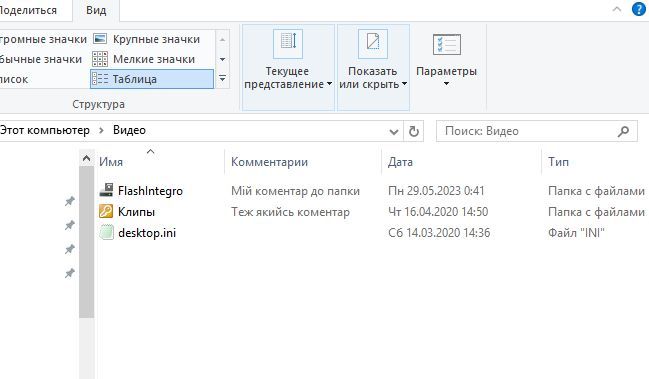В Проводнике файлов Windows можно увидеть дополнительную информацию о файлах в папке. Для этого можно использовать функцию «Комментарии», с которой пользователи могут добавлять комментарии к файлам в проводнике, изменяя для них теги на вкладке «Детали».
1. Включите столбец комментариев в проводнике
Во-первых, вы должны настроить Проводник файлов, чтобы отображать «Комментарии» , содержащий комментарий к папке. Этот столбец не включен по умолчанию в Проводнике. Включите «Комментарии» для папки следующим образом.
- Откройте Проводник файлов и перейдите в каталог, содержащий папку, в которую необходимо добавить комментарий.
- Щелкните правой кнопкой мыши «Тип» или любой другой и выберите «Больше» .
- Установите «Комментарии» в окне «Выбор деталей».
- Нажмите OK для добавления комментариев.
Теперь в открытом каталоге будет виден столбец «Комментарии». Там вы увидите комментарий, добавленный в папку с помощью следующих шагов. Вы можете увеличить ширину столбца, разместив курсор мыши влево или вправо от заголовка столбца комментариев, удерживая левую кнопку мыши и перетаскивая курсор мыши.
2. Создайте файл desktop.ini для комментируемой папки
Комментарий, отображаемый Проводником, должен находиться в файле Desktop.ini — это скрытый файл конфигурации папок, размещенный в этой папке.
- Создайте файл desktop.ini, щелкнув правой кнопкой мыши на папке, к которой нужно добавить комментарий, и выберите Свойства.
- Выберите Настройка для просмотра этой вкладки.
- Нажмите «Изменить значок» для просмотра окна выбора значка.
3. Добавить комментарий в папку, отредактировав desktop.ini
Файл Desktop.ini скрыт и необходимо включить отображение скрытых системных файлов. Для этого:
- Нажмите кнопку «Больше» на панели команд Проводника.
- Выберите «Параметры», чтобы открыть окно с параметрами папки.
- Нажмите «Просмотр», чтобы получить доступ к расширенным настройкам проводника.
- Выберите круг для Показать скрытые файлы, папки и диски.
- Снимите флажок рядом с Скрывать защищенные системные файлы.
Теперь вы сможете увидеть файл desktop.ini в папке, в которую вы хотите добавить свой комментарий. Откройте этот файл в любом текстовом редакторе, например Блокноте или AkelPad.
Под [.ShellClassInfo] на новой строке введите InfoTip=Добавьте свой комментарий здесь. Замените текст на комментарии.